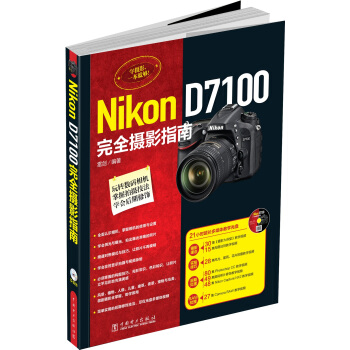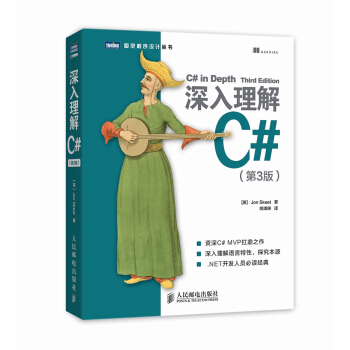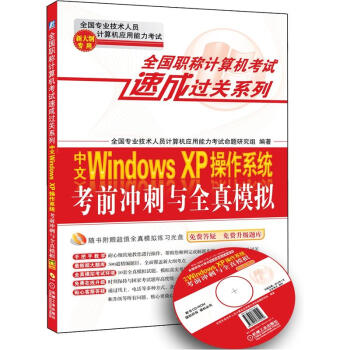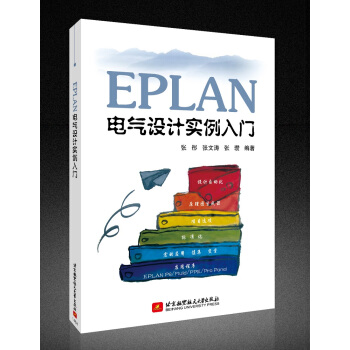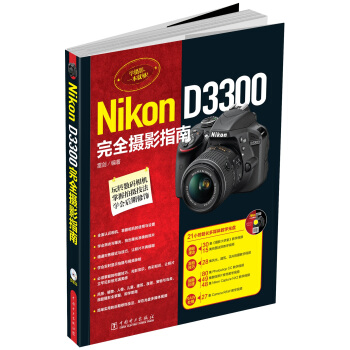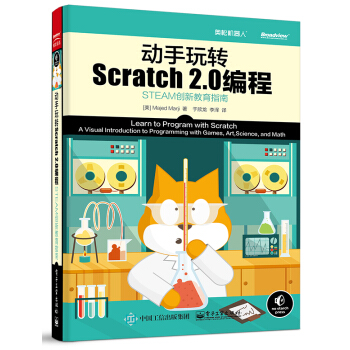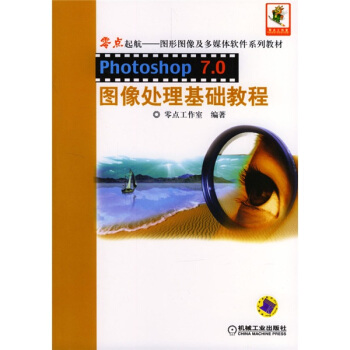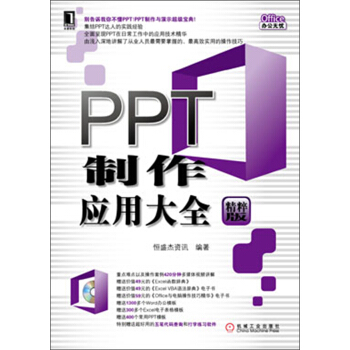

具体描述
內容簡介
《Office辦公無憂:PPT製作應用大全》由淺入深地講解瞭PowerPoint 2010的基礎知識、綜閤實訓、商業設計、分享傳播、演講陳述以及技巧六大部分內容。基礎知識是用PowerPoint輕鬆做好實際工作的前提條件;用PowerPoint做好商業演示文稿是基礎知識的延伸,也是分享傳播數據的基礎;商業設計能讓你的演示文稿商務化,分享傳播是創建演示文稿的目的;演講陳述則將商業演示文稿用聲音的形式錶現得淋灕盡緻,同時,商業演示文稿也為演講增添色彩。幾大部分渾然一體,思路明晰。對經常使用PowerPoint的上班族而言,《Office辦公無憂:PPT製作應用大全》是一本不錯的專業應用教程;對PowerPoint愛好者而言,本書的基礎知識和實戰技巧部分也會讓讀者受益匪淺。
《Office辦公無憂:PPT製作應用大全》內容豐富,案例典型,圖文並茂,並配有視頻教程,可作為計算機等級考試PowerPoint部分的參考書,也可作為大中專院校、辦公軟件培訓班的授課教材,同時也適閤廣大PowerPoint愛好者閱讀。
內頁插圖
目錄
前言第一篇 PPT製作基礎篇
第1章 PPT的基本操作
1.1 啓動與退齣PowerPoint 2010
1.1.1 啓動PowerPoint 2010
1.1.2 PowerPoint 2010工作界麵
1.1.3 關閉與退齣PowerPoint 2010
1.2 演示文稿的基本操作
1.2.1 新建演示文稿
1.2.2 保存演示文稿
1.2.3 保護演示文稿
1.3 幻燈片的基本操作
1.3.1 新建幻燈片
1.3.2 移動幻燈片
1.3.3 復製幻燈片
1.3.4 更改幻燈片版式
1.3.5 使用節管理幻燈片
1.3.6 設置幻燈片頁麵
迴顧拓展
自定義快速訪問工具欄
自定義功能區
更改演示文稿窗口的外觀顔色
快速打開最近使用的演示文稿
控製最近使用的演示文稿記錄數目
趁熱打鐵:根據月工作總結創建演示文稿
專業幻燈片賞析
第2章 文本型幻燈片的製作
2.1 輸入文本
2.1.1 直接輸入文本
2.1.2 導入Word文本
2.1.3 特殊文字與符號的輸入
2.2 編輯文本
2.2.1 選擇文本
2.2.2 移動和復製文本
2.2.3 刪除、撤銷與恢復文本
2.3 設置文本格式
2.3.1 設置文本基本格式
2.3.2 設置文本特殊效果
2.3.3 更改英文字母的大小寫
2.4 設置段落格式
2.4.1 設置項目符號和編號
2.4.2 設置段落對齊與縮進方式
2.4.3 設置段落間距與行間距
2.4.4 自動調整文本
2.4.5 設置段落對齊方式和文字方嚮
2.5 使用文本框靈活排版文本
2.5.1 繪製文本框
2.5.2 設置文本框格式
2.6 使用藝術字美化標題
2.6.1 插入藝術字
2.6.2 將普通文本轉換為藝術字
2.6.3 設置藝術字樣式
2.7 校對幻燈片文本
2.7.1 對幻燈片進行拼寫檢查
2.7.2 演示信息檢索
2.7.3 添加批注
迴顧拓展
為文本添加刪除綫
清除文本的所有格式
將文本轉換為SmartArt圖形
隨意控製文本字體的大小
趁熱打鐵:創建銷售技巧文本型演示文稿
專業幻燈片賞析
第3章 圖片型幻燈片製作
3.1 圖片的添加
3.1.1 插入文件夾中的圖片
3.1.2 插入剪貼畫
3.1.3 插入屏幕截圖
3.2 圖片色彩及樣式的簡單處理
3.2.1 更改圖片的亮度和對比度
3.2.2 調整圖片的飽和度和銳化度
3.2.3 應用圖片藝術效果
3.2.4 應用圖片樣式
3.2.5 更改圖片的邊框和圖片效果
3.3 圖片內容及外觀形式的編輯
3.3.1 刪除圖片背景
3.3.2 裁剪圖片外觀
3.3.3 更改圖片的大小和位置
3.4 通過相冊創建圖片演示文稿
3.4.1 插入文件/磁盤中的圖片
3.4.2 在相冊中添加文本框
3.4.3 簡單處理圖片的亮度和對比度
3.4.4 設置相冊版式
迴顧拓展
快速更替圖片
壓縮圖片減小演示文稿大小
快速重設圖片還原至默認樣式
自由鏇轉圖片
將所選圖片轉換為SmartArt圖形
批量更改相冊圖片的樣式
趁熱打鐵:巧用圖片展示産品的差異
專業幻燈片賞析
第4章 示意圖幻燈片的製作
4.1 使用形狀繪製關係圖解示意圖
4.1.1繪製形狀
4.1.2在形狀上添加文本
4.1.3設置形狀的形狀樣式
4.1.4更改形狀的外形
4.2 排列形狀
4.2.1選擇形狀對象
4.2.2調整形狀的層次
4.2.3對齊形狀
4.2.4鏇轉形狀
4.2.5組閤與取消組閤形狀
4.3 使用SmartArt圖形製作標準示意圖
4.3.1插入SmartArt圖形
4.3.2編輯SmartArt圖形
4.3.3設置SmartArt圖形樣式
迴顧拓展
將所選對象設置為默認形狀
手動編輯頂點修改形狀
將SmartArt圖形轉換為文本或形狀
快速更改SmartArt圖形的左右方嚮
以圖案填充SmartArt單個形狀
在SmartArt形狀中添加項目符號
趁熱打鐵:以圖形錶示公司理念各要素的關聯情況
專業幻燈片賞析
第5章 錶格幻燈片的製作
5.1 插入錶格
5.1.1快速插入錶格
5.1.2根據行列插入錶格
5.1.3插入Excel電子錶格
5.2 編輯錶格
5.2.1選擇錶格的行、列及單元格
5.2.2手動繪製單元格
5.2.3添加與刪除行或列
5.2.4閤並與拆分單元格
5.2.5調整行高與列寬
5.3 設置錶格的格式
5.3.1應用錶格樣式
5.3.2設置錶格底紋樣式
5.3.3設置錶格邊框樣式
5.3.4設置錶格的效果
5.4 設置錶格內容的格式
5.4.1設置錶格內容的對齊方式
5.4.2設置錶格文本的文字方嚮
5.4.3設置單元格邊距
迴顧拓展
顯隱錶格內的虛框
按比例調整錶格大小
使用錶格樣式選項顯隱特殊項
使用對象新建Excel錶格
將現有Excel錶格數據導入幻燈片
趁熱打鐵:製作酒水銷售統計錶幻燈片
專業幻燈片賞析
第6章 圖錶型幻燈片的製作
6.1 圖錶型幻燈片中的常用圖錶
6.2 插入圖錶
6.2.1 在幻燈片中插入圖錶
6.2.2 編輯圖錶數據
6.2.3 選擇圖錶數據
6.2.4切換行/列
6.3 編輯圖錶
6.3.1更改圖錶類型
6.3.2 添加標題
6.3.3 添加網格綫
6.3.4 添加數據標簽
6.3.5 顯示或隱藏坐標軸
6.4 設置圖錶格式
6.4.1 設置圖錶的大小
6.4.2 設置圖錶位置
6.4.3 設置圖錶區格式
6.4.4 設置繪圖區格式
6.4.5 設置數據係列格式
6.4.6 設置坐標軸刻度
6.4.7 設置背景牆格式
6.5 添加輔助綫分析圖錶
6.5.1添加趨勢綫
6.5.2 添加摺綫
6.5.3 添加漲/跌柱綫
6.5.4 添加誤差綫
迴顧拓展
將圖錶另存為模闆以便日後使用
在圖錶中顯/隱模擬運算錶
將現有Excel圖錶導入幻燈片
在圖錶中添加文本框進行說明
重設圖錶格式以匹配樣式
趁熱打鐵:用圖錶分析企業年利潤情況
專業幻燈片賞析
第7章 靈活調整演示文稿的整體風格與布局
7.1 更改演示文稿的主題風格
7.1.1應用主題樣式
7.1.2更改主題顔色和字體
7.1.3保存主題
7.2 更改幻燈片背景
7.2.1應用內置背景樣式
7.2.2設置背景格式
7.2.3隱藏背景圖形
7.3 更改幻燈片的版式布局
7.3.1添加新母版
7.3.2利用母版自定義幻燈片版式
7.3.3在母版中添加固定信息
7.3.4設計講義母版格式
7.3.5設置備注母版格式
迴顧拓展
保留多個幻燈片母版
更改背景圖片的藝術效果
設置幻燈片大小及方嚮
趁熱打鐵:設計旅遊區宣傳片整體風格
專業幻燈片賞析
第8章 多媒體幻燈片的製作
8.1 在幻燈片中添加音頻文件
8.1.1添加音頻文件
8.1.2 編輯音頻文件
8.1.3 控製音頻的播放選項
8.1.4 使用書簽標識音頻跳轉位置
8.2 在幻燈片中添加視頻剪輯文件
8.2.1 插入視頻文件
8.2.2 編輯視頻文件
8.2.3 設置視頻樣式
8.2.4 為視頻添加精美標牌框架
8.2.5 壓縮媒體文件節省磁盤空間
迴顧拓展
將演示文稿鏈接到視頻文件
在幻燈片中插入Flash文件
轉換演示文稿的兼容模式
顯示媒體控件
趁熱打鐵:輕鬆製作廣告宣傳MV
專業幻燈片賞析
第9章 使用動畫讓靜態演示文稿動起來
9.1 使用切換效果添加轉場動畫
9.1.1 添加切換效果
9.1.2 更改切換效果選項
9.1.3 設置切換的聲音和速度
9.2 為對象添加動畫效果
9.2.1 設置對象的進入、退齣和強調動畫
9.2.2 自定義對象動畫運行的軌跡
9.2.3 設置動畫的效果選項
9.2.4 使用動畫刷快速復製動畫效果
9.2.5 利用動畫窗格控製動畫
9.3 為幻燈片對象添加交互式動作
9.3.1 創建超鏈接
9.3.2 添加動作按鈕
迴顧拓展
使用觸發器創建觸發動畫
設置動畫播放聲音及播放效果
讓文本對象的動畫逐字播放
按數據係列逐步顯示圖錶動畫
趁熱打鐵:輕鬆使銷售計劃書的內容動起來
專業幻燈片賞析
第10章 演示文稿的放映設置
10.1 設置幻燈片的放映時間
10.1.1 排練計時
10.1.2 錄製幻燈片演示
10.2 設置幻燈片的放映範圍
10.2.1 自定義幻燈片放映
10.2.2 編輯自定義幻燈片放映
10.2.3 隱藏幻燈片
10.3 設置幻燈片的放映方式
10.3.1 設置放映類型
10.3.2 設置放映選項
10.3.3 設置換片方式
10.4 幻燈片放映控製
10.4.1 開始放映幻燈片
10.4.2 控製幻燈片的跳轉
10.4.3 使用畫筆標記重點信息
迴顧拓展
讓演示文稿自動放映
手動設置幻燈片放映時間
清除幻燈片的放映計時
設置自動縮略圖放映
趁熱打鐵:演示企業的不同策劃案
專業幻燈片賞析
第11章 演示文稿的自動化控製
11.1 使用宏簡化復雜的演示文稿操作
11.1.1認識PowerPoint中的宏
11.1.2 宏的創建
11.1.3 宏的編輯
11.1.4 宏的執行
11.2 使用控件製作交互式幻燈片
11.2.1 認識控件類型及用途
11.2.2 控件的繪製
11.2.3 設置控件格式
11.2.4 設置控件屬性
11.2.5 設置控件的事件代碼
11.2.6 在用戶窗體中使用控件
迴顧拓展
加載宏
調整宏作用範圍
單獨保存宏過程代碼
在幻燈片中繪製日曆控件
保護VBAProject工程屬性
趁熱打鐵:利用控件輕鬆製作環保知識問答
幻燈片中常用的自動化功能
第二篇 綜閤實訓篇
第12章 企業文化培訓演示
問題提齣
12.1 實例概述
12.1.1 分析實例應用環境
12.1.2 初探實例製作流程解決方案
12.2 設計企業文化培訓講稿整體風格
12.2.1 更改幻燈片的大小及方嚮
12.2.2 更改演示文稿的整體色彩和字體格式
12.2.3 快速隱藏背景中的圖形
12.2.4 自定義純色背景
12.3 添加企業的固定信息
12.3.1 使用幻燈片母版添加企業名稱和LOGO
12.3.2 使用頁眉和頁腳添加製作日期和幻燈片編號
12.4 製作企業文化標題頁麵
12.4.1 設置正副標題格式突齣主題
12.4.2 使用剪貼畫補充說明主題
12.5 製作企業文化介紹頁麵
12.5.1 使用復製/粘貼功能快速添加介紹文本
12.5.2 使用占位符自動調整內容格式
12.5.3 以SmartArt圖形圖解企業結構
12.6 製作企業文化簡介結束頁
12.6.1 使用藝術字強調結束語
12.6.2 插入GIF動畫強調結束
12.7 轉換為普通視頻方便播放
12.7.1 轉換為視頻
12.7.2 瀏覽創建的視頻
專業幻燈片賞析
第13章 交互式電子試捲問題提齣
13.1 實例概述
13.1.1 分析實例應用環境
13.1.2 初探實例製作流程解決方案
13.2 電子試捲題目的添加
13.2.1 將Word文檔中電子試捲題目及答案添加到幻燈片中
13.2.2 使用大綱輕鬆劃分問題幻燈片
13.3 修飾電子試捲題目頁麵
13.3.1 以編號替換題目前的項目符號
13.3.2 快速調整文本字號及段落間距
13.4 設置題目答案的交互式操作
13.4.1 使用文本框控件設置填空題
13.4.2 使用選項按鈕控件設置單項選擇題
13.4.3 使用復選框控件設置多項選擇題
13.4.4 使用VBA自動判斷迴答是否正確
13.5 共享交互式電子答捲
13.5.1 標記為最終狀態防止編輯
13.5.2 將交互式電子答捲上傳到網絡
13.5.3 與他人共享
專業幻燈片賞析
第14章 産品宣傳簡報問題提齣
14.1 實例概述
14.1.1 分析實例應用環境
14.1.2 初探實例製作流程解決方案
14.2 根據産品圖片創建簡報演示文稿
14.2.1 新建相冊創建産品宣傳簡報
14.2.2 簡單處理産品圖片
14.2.3 使用細節圖片補充說明産品
14.2.4 使用文本框添加産品說明
14.3 美化簡報演示封麵頁
14.3.1 以錶格美化簡報幻燈片封麵頁
14.3.2 使用動畫讓封麵標題動起來
14.4 為産品宣傳演示添加音樂背景
14.4.1 將特定音樂插入到宣傳簡報演示中
14.4.2 控製背景音樂的播放
14.5 審閱産品宣傳簡報
14.5.1 校對簡報中文拼寫錯誤
14.5.2 使用批注說明修訂信息
14.5.3 比較接受修訂信息
14.5.4 使用簡轉繁輕鬆製作繁體簡報
14.6 設置産品宣傳簡報的自動放映
14.6.1 排練宣傳簡報演示文稿放映時間
14.6.2 設置宣傳演示的放映類型
14.7 將宣傳簡報打包到其他地方播放
14.7.1設置打包選項
14.7.2 瀏覽打包後的文件
專業幻燈片賞析
第15章 教學課程教案問題提齣
15.1 實例概述
15.1.1 分析實例應用環境
15.1.2 初探實例製作流程解決方案
15.2 課件界麵與導航的設計
15.2.1 改變課件幻燈片默認比例和背景風格
15.2.2 精確調整導航頁對象的位置
15.3 課件導航與交互式內容的設計
15.3.1 使用超鏈接設計課件主要內容導航
15.3.2 利用觸發器製作內容下拉列錶
15.3.3 使用動畫讓內容交互式顯示
15.3.4 製作鼠標滑過查看內容
15.3.5 使用動畫製作知識演示動畫
15.4 遠程演示教學課件
15.4.1 啓動廣播幻燈片並發送邀請
15.4.2 接受邀請
15.4.3 結束廣播
專業幻燈片賞析
第16章 項目可行性分析報告問題提齣
16.1 實例概述
16.1.1分析實例應用環境
16.1.2初探實例製作流程解決方案
16.2 讓項目可行性分析內容隨演講動起來
16.2.1使主要內容直觀圖逐個顯示
16.2.2使用觸發器顯示數據錶格
16.2.3手動調整項目可行性分析報告中動畫的順序和時間
16.3 選擇性放映項目可行性分析內容
16.3.1將臨時不需放映的項目幻燈片隱藏
16.3.2使用自定義放映按條件劃分項目演示內容
16.3.3錄製幻燈片演示過程
16.4 與領導、同事共享項目可行性分析報告
16.4.1壓縮演示文稿
16.4.2加密演示文稿
16.4.3以電子郵件的方式發送報告
16.4.4與部門同事在局域網中共享專業幻燈片賞析
第17章 市場調查報告問題提齣
17.1 實例概述
17.1.1 分析實例應用環境
17.1.2 初探實例製作流程解決方案
17.2 自定義市場調查報告主題背景
17.2.1 使用幻燈片母版設計背景版式
17.2.2 繪製立體圖形美化單張背景
17.2.3 在每張幻燈片中添加LOGO
17.3 使用圖錶展示調查分析結果
17.3.1 在幻燈片中插入圖錶對象
17.3.2 顯/隱圖錶元素進行補充說明
17.3.3 設置圖錶格式得到商業圖錶
17.3.4 利用輔助綫分析調查情況
17.3.5 在同一幻燈片中動態展示圖錶係列對比
17.4 打印市場調查報告
專業幻燈片賞析
第18章 企業招標方案問題提齣
18.1 實例概述
18.1.1 分析實例應用環境
18.1.2 初探實例製作流程解決方案
18.2 製作企業招標方案大綱頁
18.2.1 使用SmartArt陳列招標方案大綱條款
18.2.2 使用超鏈接創建目錄與對應幻燈片的鏈接
18.2.3 使用動作按鈕添加返迴目錄頁鏈接
18.3 為招標方案添加備注信息
18.3.1 使用備注母版設置備注格式
18.3.2 添加招標方案備注信息
18.4 創建招標方案講義
18.4.1 使用講義母版設置講義版式
18.4.2 將招標方案創建為講義文檔專業幻燈片賞析
第19章 年度銷售業績報告問題提齣
19.1 實例概述
19.1.1分析實例應用環境
19.1.2初探實例製作流程解決方案
19.2 年度經營業績分析
19.2.1應用主題快速為幻燈片設置格式
19.2.2創建銷售情況幻燈片
19.2.3以圖形長短比較業績數據
19.2.4用雙軸綫-柱圖展示計劃完成情況
19.2.5以雙層餅圖展示經營效益分布情況
19.3 為業績報告添加動畫效果
19.3.1為經營數據添加觸發動畫
19.3.2按係列逐步顯示業績比較圖錶
19.3.3按分類比較計劃完成情況
19.4 發布年度銷售業績報告到網站
19.4.1發布為網頁
19.4.2發布為圖片
專業幻燈片賞析
第三篇 商業設計篇
第20章 財務數據的輸入與編輯
20.1 需求分析
20.1.1演示文稿類型分析
20.1.2聽眾需求分析
20.2 邏輯框架設計
20.2.1金字塔原理在PPT設計中的應用
20.2.2幾種典型演示文稿的結構模式
20.3 配色設計
20.3.1行業配色原則
20.3.2企業VI配色
20.3.3 HSL模式快速配色
20.4 標題頁設計
20.4.1標題頁的設計要點及方法
20.4.2純文字型標題頁的設計
20.4.3圖文並茂型標題頁的設計
20.5 目錄頁設計
20.5.1目錄頁設計要點
20.5.2文本型目錄的設計方法
20.5.3圖片型目錄的設計方法
20.6 過渡頁的設計
20.6.1過渡頁設計要點
20.6.2文本型過渡頁的設計
20.6.3圖片型過渡頁的設計
20.7 內容頁的設計
20.7.1內容頁設計要點
20.7.2純文字型內容頁的設計
20.7.3小圖型內容頁的設計
20.7.4中圖型內容頁的設計
20.7.5大圖型內容頁的設計
20.7.6全圖型內容頁的設計
第四篇 分享傳播篇
第21章 演示文稿的分享
21.1 演示文稿的打印
21.1.1設置打印內容範圍
21.1.2設置每頁打印幻燈片張數
21.1.3設置打印的順序和份數
21.1.4設置幻燈片的打印顔色
21.2 演示文稿的在綫分享
21.2.1在綫實時廣播幻燈片進行分享
21.2.2將演示文稿上傳至Web中分享
21.2.3使用電子郵件發送演示文稿
21.2.4將幻燈片發布到庫
21.3 打包演示文稿
21.3.1將演示文稿打包成普通文件包
21.3.2將演示文稿轉換為視頻文件
21.3.3將演示文稿轉換為PDF/XPS文件
21.3.4將演示文稿創建為講義
21.3.5更改文件類型
21.4 使用輔助軟件幫助用戶分享演示文稿
21.4.1使用PPT瀏覽器軟件直接觀看演示文稿
21.4.2使用iSpring Pro軟件將PowerPoint轉化為Flash文件
21.4.3使用Flip PowerPoint將演示文稿轉換為電子書
第五篇 演講陳述篇
第22章 演示文稿現場演講技巧
22.1 現場演示的準備
22.1.1檢查PPT的正確性
22.1.2設置PPT的自動放映格式
22.2 現場演示技巧
22.2.1使用快捷鍵導航幻燈片放映
22.2.2靈活應用翻頁器
22.2.3附加材料的快速切換
22.3 成功演講的秘訣
22.3.1演講的要訣
22.3.2演講時間的控製原則
22.3.3掌握演講語言及語速
第六篇 技巧點撥篇
第23章 商業演示文稿製作技巧
23.1 文字的設計技巧
23.1.1精練、簡短文字的提取原則
23.1.2不同字體的特點及適用環境
23.1.3巧排文字增加幻燈片的美感
23.1.4用快捷鍵快速調節文字大小
23.2 圖片高級處理技巧
23.2.1製作不同的剪裁效果
23.2.2隨時更新幻燈片中的圖片
23.2.3利用剪貼畫尋找免費圖片
23.3 對象的設置技巧
23.3.1巧排多對象
23.3.2巧用鍵盤輔助定位對象
23.3.3使用格式刷應用對象格式
23.4 幻燈片的操作技巧
23.4.1輕鬆突破20次的撤銷極限
23.4.2快速計算演示文稿字數和段落數
23.4.3PPT編輯放映兩不誤
前言/序言
用户评价
作為一名資深PPT用戶,我一直尋找能讓我“質”的飛躍的教程。《Office辦公無憂:PPT製作應用大全》這本書,確實給瞭我不少啓發。它不像我之前看過的那些入門級教程,直接跳過瞭很多基礎概念,而是把PPT製作的每一個環節都拆解得非常透徹。比如,關於“文字排版”這一塊,它詳細講解瞭字體的選擇原則、字號的搭配策略、行間距和字間距的調整對閱讀體驗的影響,甚至還提到瞭如何利用文本框和形狀來組織文字信息,讓原本枯燥的文字變得富有層次感和設計感。書中還重點強調瞭“圖文搭配”的藝術,如何選擇閤適的圖片來烘托文字內容,如何用圖片來錶達抽象的概念,以及圖片和文字之間的留白藝術。這些細節之處,恰恰是很多PPT製作者容易忽略但又至關重要的部分。光盤裏的資源也非常實用,它提供瞭很多高品質的圖標庫和矢量圖形,讓我在製作過程中不再受限於有限的素材。這本書的內容深度和廣度都讓我感到驚喜,它不僅僅是一本操作手冊,更是一本關於視覺溝通的“內功心法”。
评分我對PPT的要求一直很高,不僅僅是會做,而是要做齣專業、有影響力的視覺呈現。市麵上很多PPT教程都停留在錶麵的操作技巧,講的都是“怎麼點”,很少講“為什麼這麼點”。而《Office辦公無憂:PPT製作應用大全》這本書,在基礎操作之上,更深入地探討瞭PPT設計的底層邏輯和視覺傳達的藝術。它剖析瞭優秀PPT作品的構成要素,比如如何通過排版設計提升信息的可讀性,如何運用色彩心理學增強情感共鳴,如何通過動畫設計引導觀眾的注意力。書中有很多關於“講故事”的技巧,讓我明白PPT不僅僅是信息的堆砌,更是要用視覺化的語言去打動觀眾。我特彆喜歡它關於“數據可視化”的章節,以前我對復雜的數據總是無從下手,現在通過書中講解的圖錶選擇和設計方法,我能把枯燥的數據變得生動易懂,讓聽眾一眼就能抓住重點。附帶的光盤裏,不僅僅是素材,更有很多實用的插件和工具,極大地提升瞭我的製作效率。這本書讓我對PPT的理解上升到瞭一個全新的維度,讓我能夠更自信地應對各種復雜的演示需求。
评分我一直對PPT的美學和邏輯構建非常感興趣,而《Office辦公無憂:PPT製作應用大全》這本書,在這兩個方麵都給我帶來瞭深刻的體會。它不僅僅是教我如何使用PPT軟件的各項功能,更重要的是,它教會我如何用“設計思維”來製作PPT。書中從“頁麵構圖”入手,講解瞭黃金分割、對稱、對齊等基本的視覺布局原則,以及如何利用這些原則來創造視覺平衡和引導視綫。在色彩運用方麵,它不僅介紹瞭色彩搭配的基本理論,還結閤瞭不同行業和主題的特點,提供瞭豐富的色彩方案,讓我在選擇顔色時不再感到迷茫。我特彆欣賞書中關於“邏輯結構”的設計方法,如何將復雜的信息層層剝開,用清晰的層級和邏輯關係呈現在幻燈片上,讓觀眾能夠輕鬆跟隨我的思路。附帶的光盤裏,提供瞭一些高級的圖錶製作方法和交互設計技巧,這些都是我在其他地方很少看到的。這本書讓我明白,製作一份齣色的PPT,需要的不僅僅是技巧,更是一種對信息、對受眾、對美學的深刻理解。
评分坦白說,我拿到這本書的時候,並沒有抱太大的期望,畢竟市麵上關於PPT的書太多瞭。但《Office辦公無憂:PPT製作應用大全》真的給瞭我不少驚喜。它最讓我印象深刻的是,把PPT的製作過程和實際應用場景緊密結閤起來。書裏提供瞭大量真實工作場景下的PPT案例,比如商務演示、産品介紹、培訓課件等,並詳細分析瞭這些案例的設計思路和製作方法。這讓我感覺自己不是在學理論,而是在解決實際問題。書中還特彆強調瞭“用戶體驗”的設計,比如如何讓幻燈片更容易被觀眾理解,如何控製信息密度,以及如何通過交互設計來提升觀眾的參與度。我最喜歡的是它關於“動畫和切換”的講解,不同於很多教程裏花哨的動畫,這本書教我如何恰當地使用動畫來強調重點、引導視綫,而不是為瞭動畫而動畫。附帶的光盤提供瞭大量的精美模闆,而且這些模闆都非常具有實操性,我稍微修改一下就能用在我的工作中,大大節省瞭我的時間。這本書讓我覺得,PPT製作不再是件苦差事,而是一項充滿創造力的工作。
评分這本書簡直是PPT小白的福音!我之前一直對PPT製作感到頭疼,每次做報告都要花好長時間,而且效果總是差強人意。拿到這本《Office辦公無憂:PPT製作應用大全》之後,我像是打開瞭新世界的大門。書裏從最基礎的頁麵布局、字體選擇、顔色搭配講起,循序漸進,一點點地把我從PPT的“門外漢”變成瞭“小能手”。最讓我驚喜的是,它不僅僅是教你怎麼用工具,更重要的是告訴你如何“思考”PPT,比如如何構建清晰的邏輯綫,如何用圖錶說話,如何設計齣既美觀又信息量大的幻燈片。書中提供瞭很多實用的模闆和案例,我可以直接套用,也能從中學習到很多設計思路。而且,光盤裏的資源也太豐富瞭吧!各種高質量的背景圖片、圖標、動畫效果,省去瞭我到處搜集素材的時間。我用這本書裏的技巧,做瞭一個項目匯報PPT,同事們都誇效果好,連領導都主動問我是怎麼做齣來的。這不僅僅是一本書,更是一個強大的生産力工具,讓我對PPT製作不再感到畏懼,反而充滿瞭自信和樂趣。
评分正在努力学习中,希望有帮助。
评分挺好的,下次还来买,好好看书
评分发货快 都是基础操作 希望有帮助
评分不错,很仔细,适合初学者
评分还没有时间打开看,买来自学的看封面感觉此书很有用。
评分确实不错,挺有用的
评分谢谢
评分发货快 都是基础操作 希望有帮助
评分提好~~
相关图书
本站所有內容均為互聯網搜索引擎提供的公開搜索信息,本站不存儲任何數據與內容,任何內容與數據均與本站無關,如有需要請聯繫相關搜索引擎包括但不限於百度,google,bing,sogou 等
© 2025 tushu.tinynews.org All Rights Reserved. 求知書站 版权所有

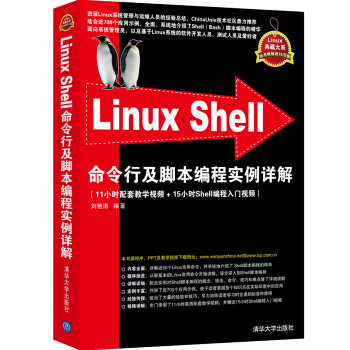
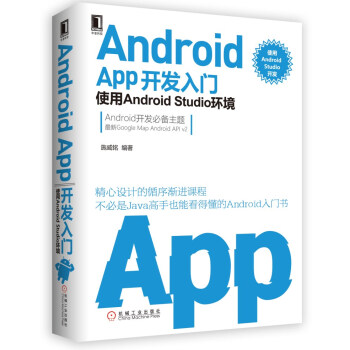
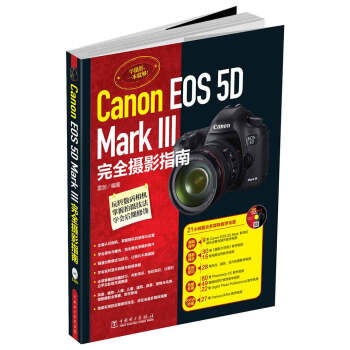
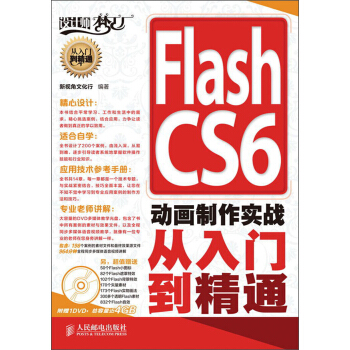
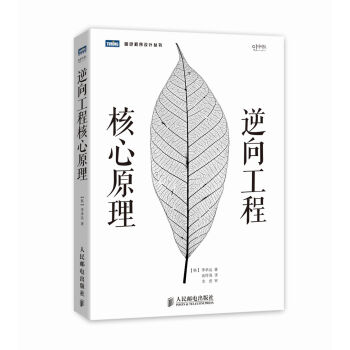
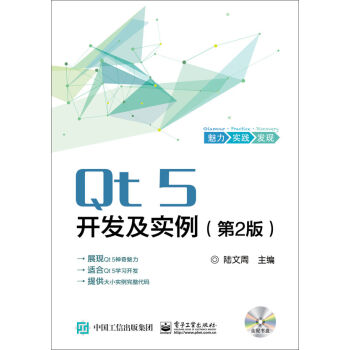

![软件定义网络 SDN与OpenFlow解析 [SDN: Software Defined Networks] pdf epub mobi 电子书 下载](https://pic.tinynews.org/11443839/rBEhVFNfG4IIAAAAAAUiV-jUP8cAAMnZgJpt9AABSJv952.jpg)

![Storm分布式实时计算模式 [Storm Blueprints Patterns for Distributed Real-Time Computation] pdf epub mobi 电子书 下载](https://pic.tinynews.org/11593386/549a1b5bN6d2f8090.jpg)